当サイトは、Amazon.co.jp の商品を宣伝することにより、紹介料を獲得できる Amazon アソシエイト・プログラムの参加者です。
当記事に Amazon へのリンクが含まれている場合、それをクリックし買い物をすると、当サイト(および当サイト管理人)に対して一定の収益が発生します。
発生した収益の一部は、持続的なサイト維持のために使用されます。
ちなみに下記リンクをクリックし Amazon内で何かしら買い物をしていただくと、当サイト内で紹介した商品以外の購入でも収益は発生します。
もし「ブログの内容が役になった」「記事のおかげで助かった!」といった方は上記リンクをクリック頂き、Amazon内で買い物をしていただければ幸いです。
悩ましいのは、協力頂いた皆さんには持続的なサイト維持以外何の見返りもないということです。せめて皆さんから頂いた額を見て、ブログ読者の方への感謝の気持ちを忘れぬよう日々努めます。
本記事ではGoogle 広告におけるネイティブアプリ(以下アプリ)への配信除外する方法について記載しています。
2018年9月までは「 adsenseformobileapps.com 」を除外指定する事でアプリ面を除外することが可能でしたが、現在はその方法で除外することが出来なくなっています。
また「そもそもアプリへの配信を除外するべきかどうか」について考える重要性については下記別記事で解説していますのでそちらもあわせてご確認下さい。
目次
Googleディスプレイ広告におけるアプリ除外方法については下記の通りです。主に3つ存在します。
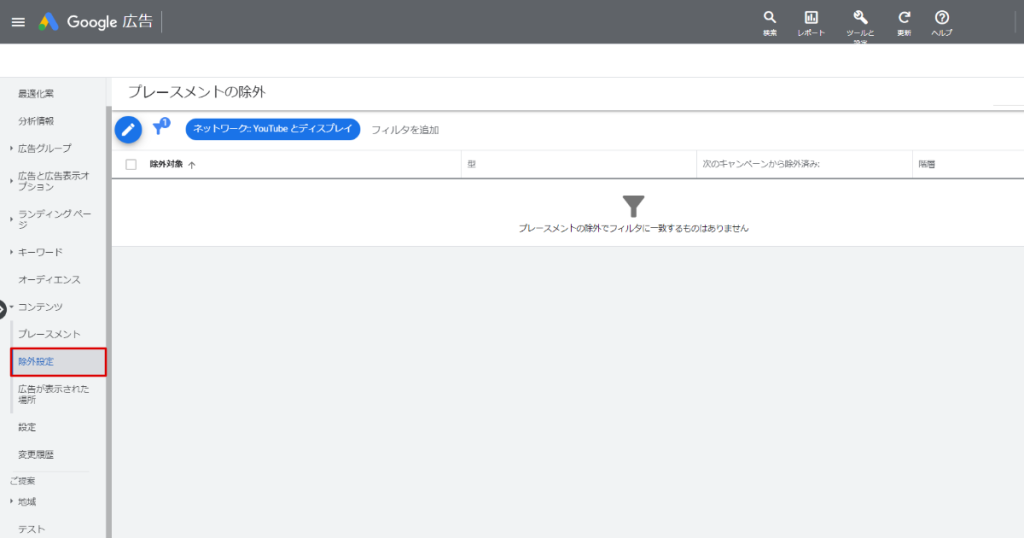
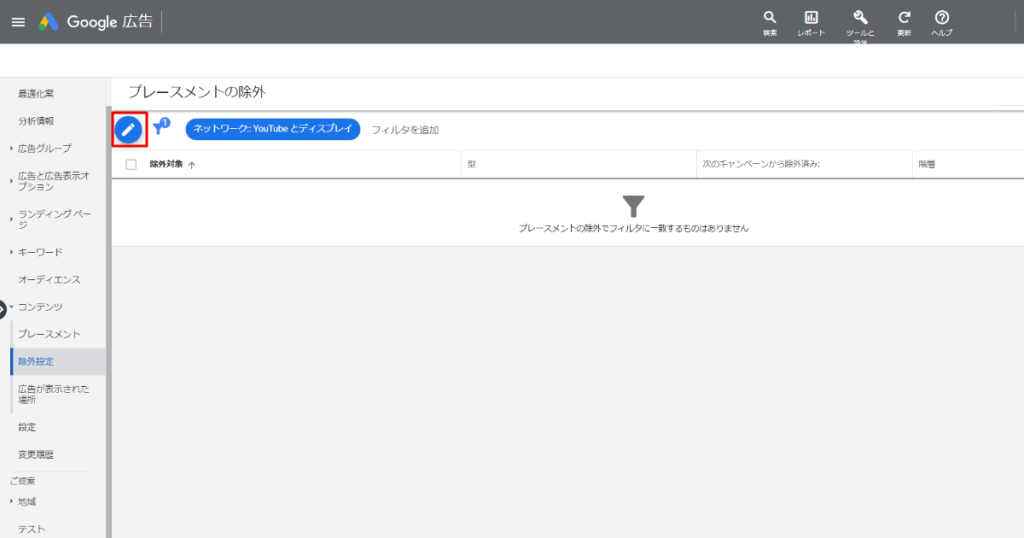
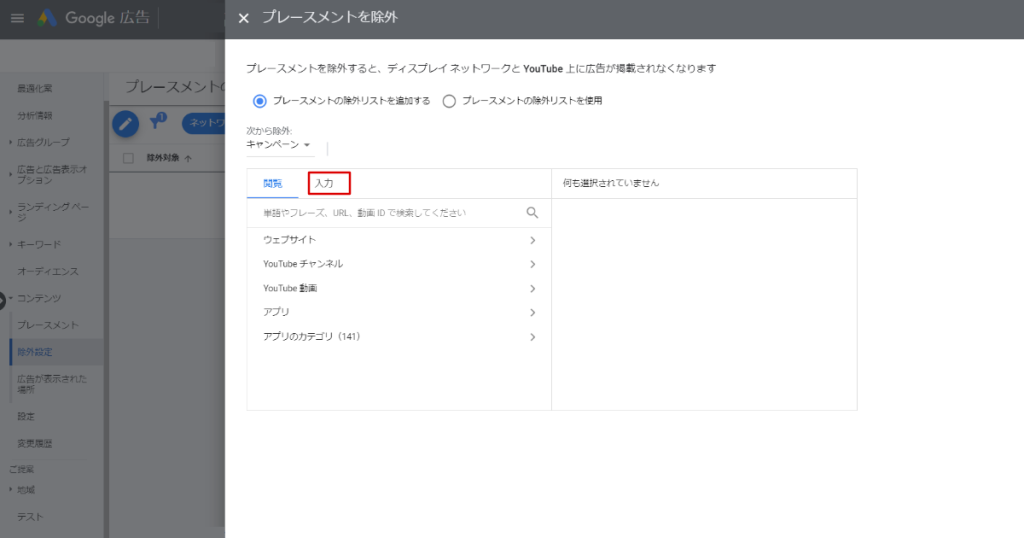
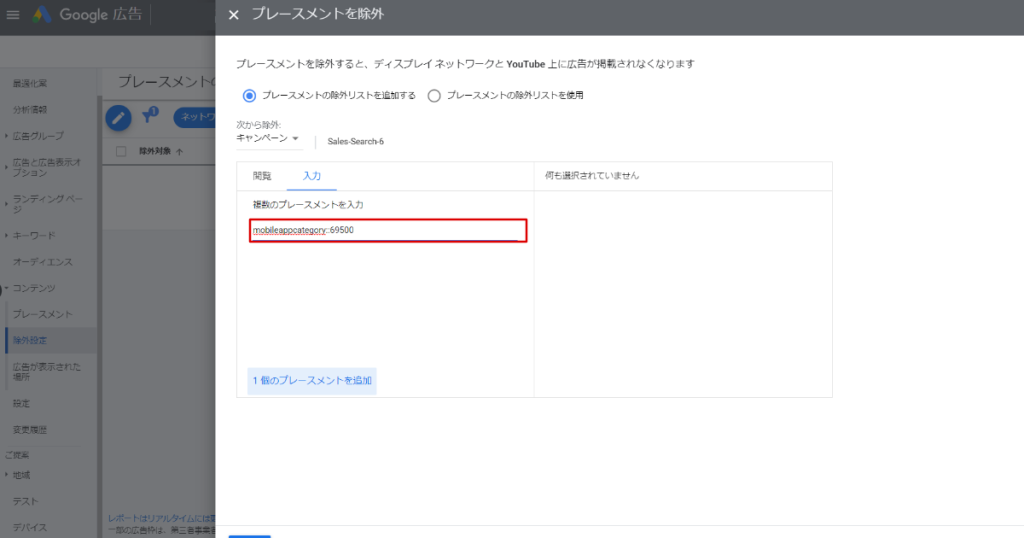
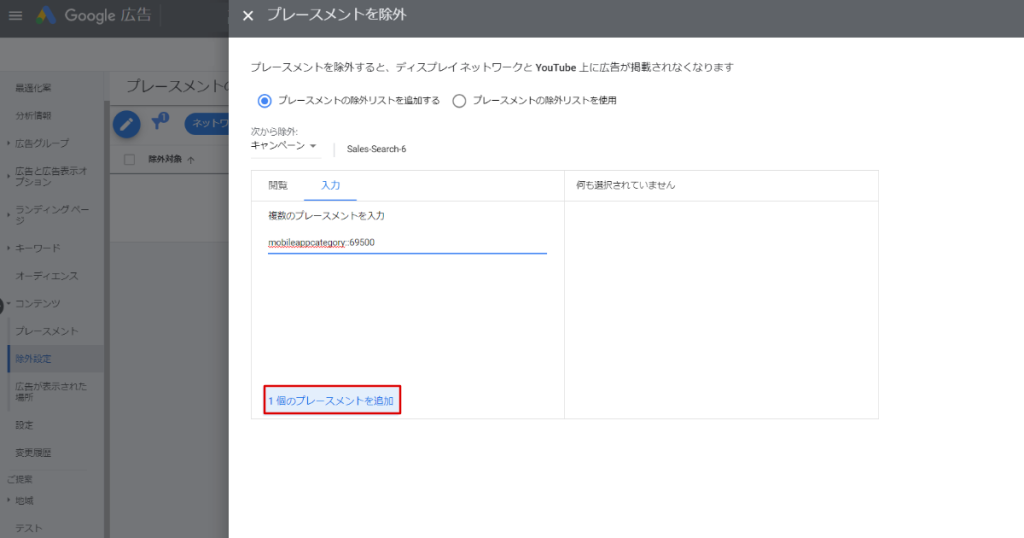
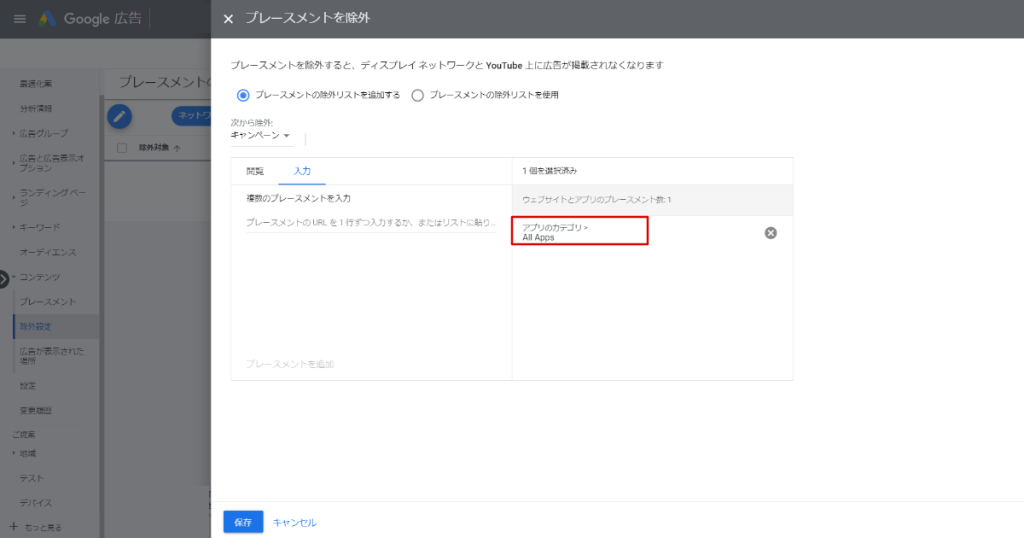
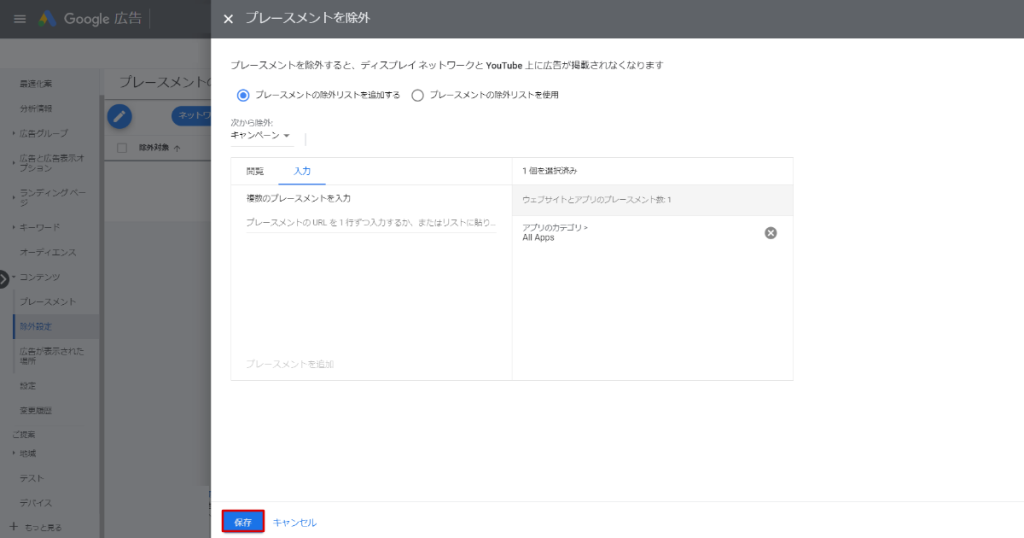
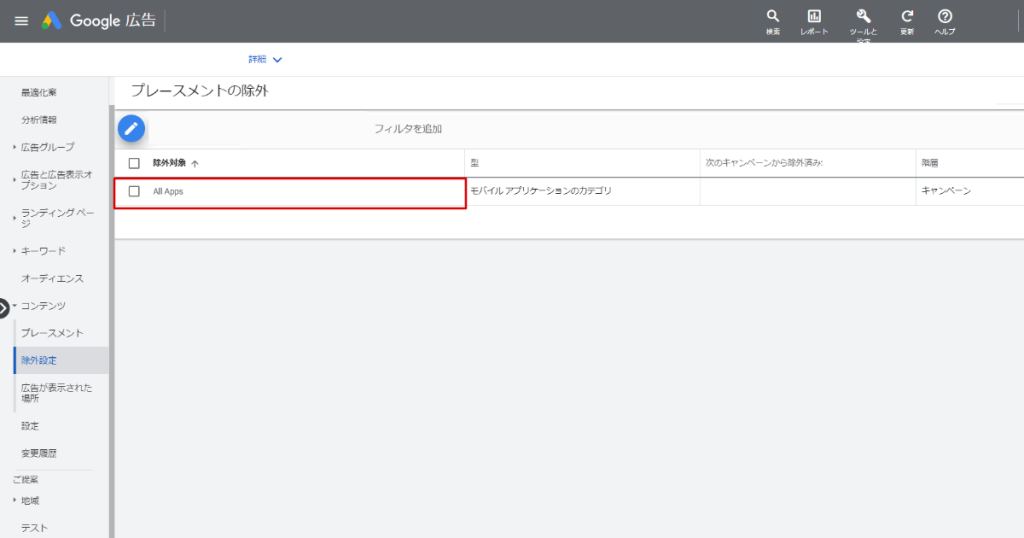
ちなみに自分はこちらの方法をアミジャットの田島さん@amijat_work の Twitter 経由で知りました。
いつも有益な情報をありがとうございます。
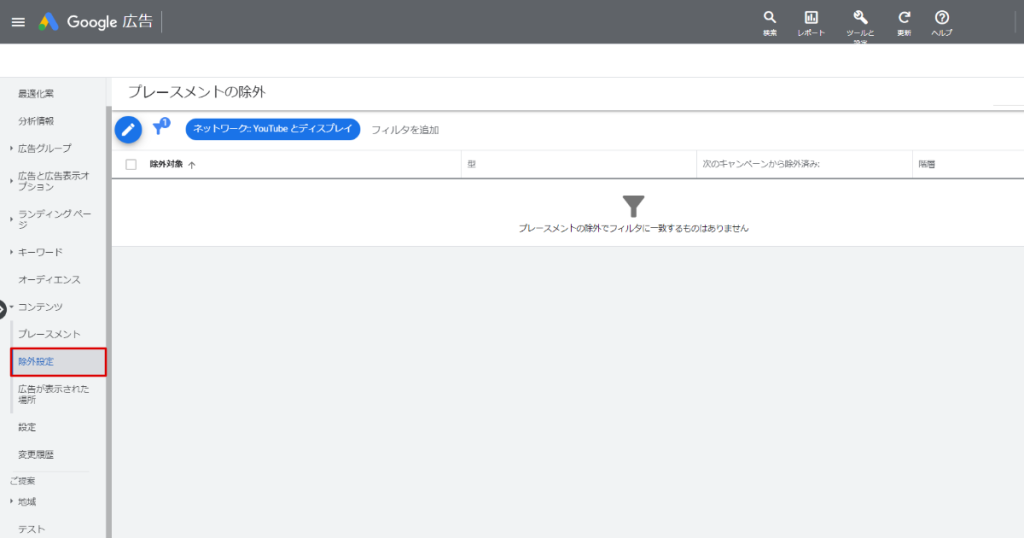
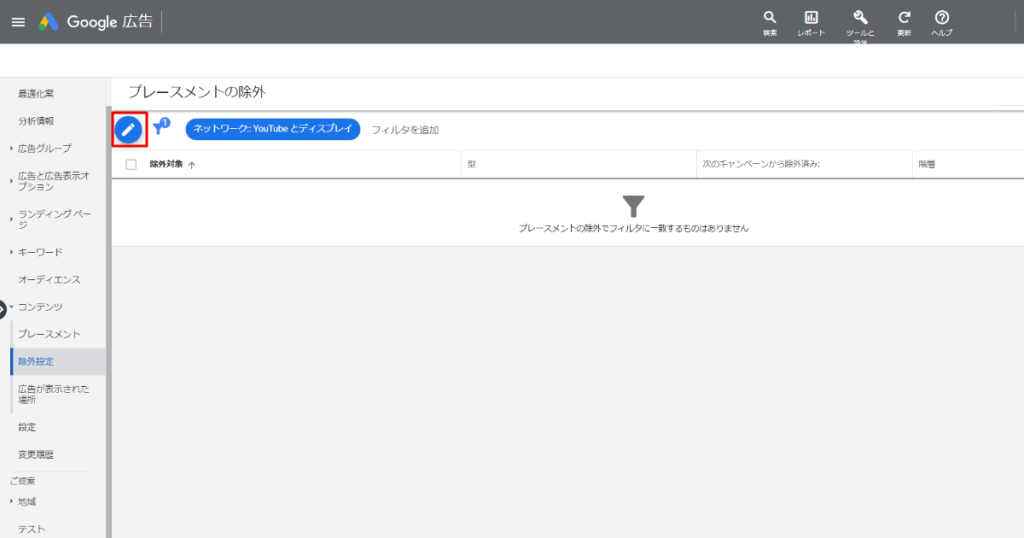
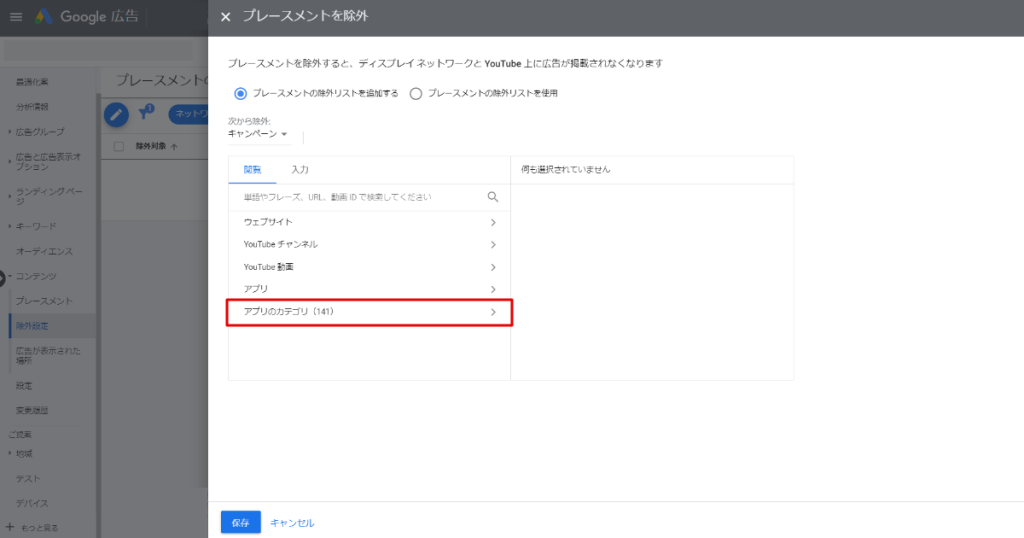
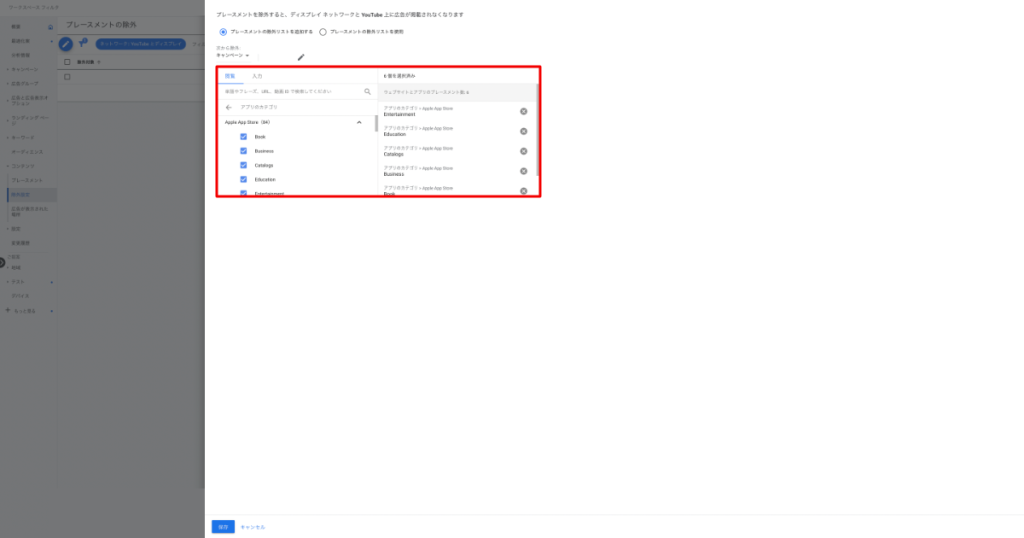
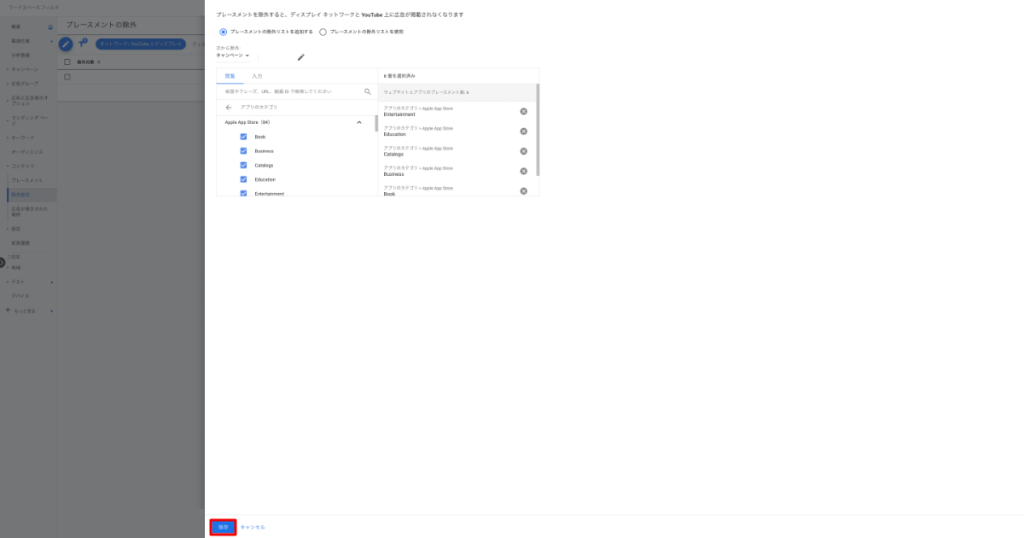
Google 広告エディターから除外する方法は下記の通りです。
エディターでは除外するキャンペーンの「キーワードとターゲット設定」内「モバイル アプリカテゴリー,除外」を選択し「 All Apps 」を除外カテゴリーに設定します。
こちらの方法で除外設定が可能です。
複数キャンペーン設定する場合などは管理画面から設定するよりも、Google 広告エディターを使用した方が明らかに時短できる上、エディターを用いた設定の場合、管理画面反映前に第三者に依頼し CSV で出力し、確認作業の依頼などが可能となります。
そのため複数のキャンペーンで除外設定を行う場合、他者に作業内容を確認してもらいたい場合は、Google 広告エディターを用いて除外作業を行った方が無難でしょう。
そもそもアプリを除外するのは最善手なのでしょうか。前述した通りアプリへの広告配信を何も考えず除外設定してしまうと機会損失につながることも起こり得ます。下記図は一例(数値は一部変更された実際の配信結果)ですが、実際にアプリに配信してもコンバージョン獲得が発生する事はよくある事です。初めから可能性を一切考慮せず除外するというのはオススメできません。
参照:GDNでは配信面からまずはアプリを除外しろと約束したな、あれは嘘だ

「どのように除外設定がされているのか」を設定や履歴だったりから確認している時に、そのアカウントを運用している人の気質が分かることがありますよね。

文責:川手遼一



